Win10怎么删除ie浏览器?几步轻松搞定!
分类:win10教程 2021-10-16
导读: Win10怎么删除ie浏览器?几步轻松搞定!--IE浏览器是微软自带的一款网页浏览器,很多用户不想用这个浏览器却不知道如何删除,系统之家小编来教大家Win10怎么删除ie浏览器,希望能够帮到你。 Win10怎么删除ie浏览器? 1、打开Win10的控制面板,点击程序选...
IE浏览器是微软自带的一款网页浏览器,很多用户不想用这个浏览器却不知道如何删除,系统之家小编来教大家Win10怎么删除ie浏览器,希望能够帮到你。
Win10怎么删除ie浏览器?
1、打开Win10的控制面板,点击“程序”选项;
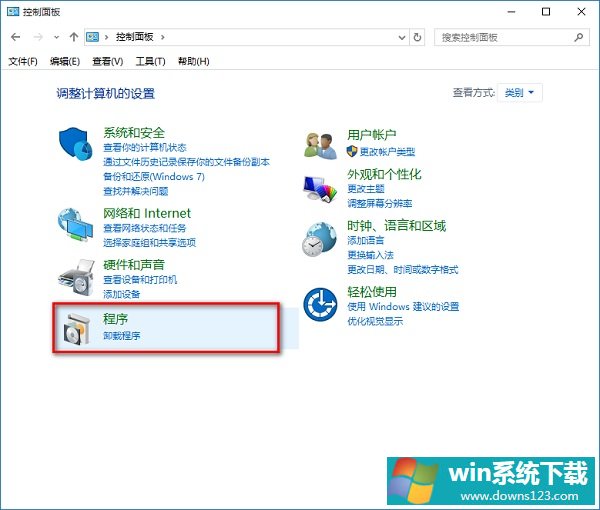
2、在程序界面点击“启用或关闭Windows功能”;
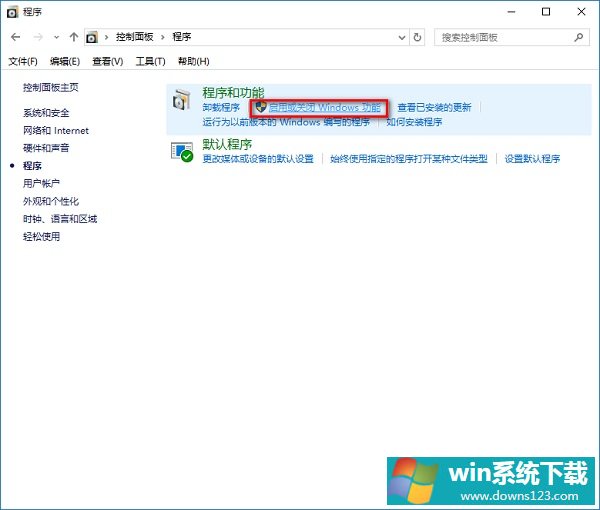
3、在Windows功能窗口中找到Inetrnet Explorer 11选项,将其前面的勾去掉,然后点击“确定”;
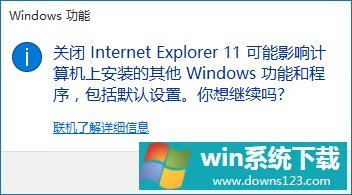
4.在确认窗口中点击“是”,系统就会开始关闭IE浏览器。

备注:完成后,重启电脑即可!!!操作很简单,你学会了吗?


